OTRS è una soluzione di gestione dei servizi open source utilizzata da molte aziende in tutto il mondo. La sua estensibilità e la capacità di integrarsi con altri sistemi senza dubbio si aggiungono alla sua popolarità. Scritto in perl , questo software funzionerà praticamente su qualsiasi cosa e il suo basso fabbisogno di risorse lo rende ideale anche per una piccola impresa per avviare l'emissione di biglietti o standardizzare i propri processi interni.
In questo tutorial installeremo OTRS su un Red Hat Enterprise Linux 8. Tieni presente che i passaggi descritti di seguito si applicano solo alla versione 6.0.14 , Edizione comunitaria. Ad esempio, la versione 6.0.15 non funzionerà quando i passaggi seguenti vengono eseguiti nello stesso ambiente.
In questo tutorial imparerai:
- Come installare OTRS da tarball
- Come risolvere le dipendenze
- Come configurare l'ambiente
- Come eseguire il programma di installazione web
- Come accedere al servizio
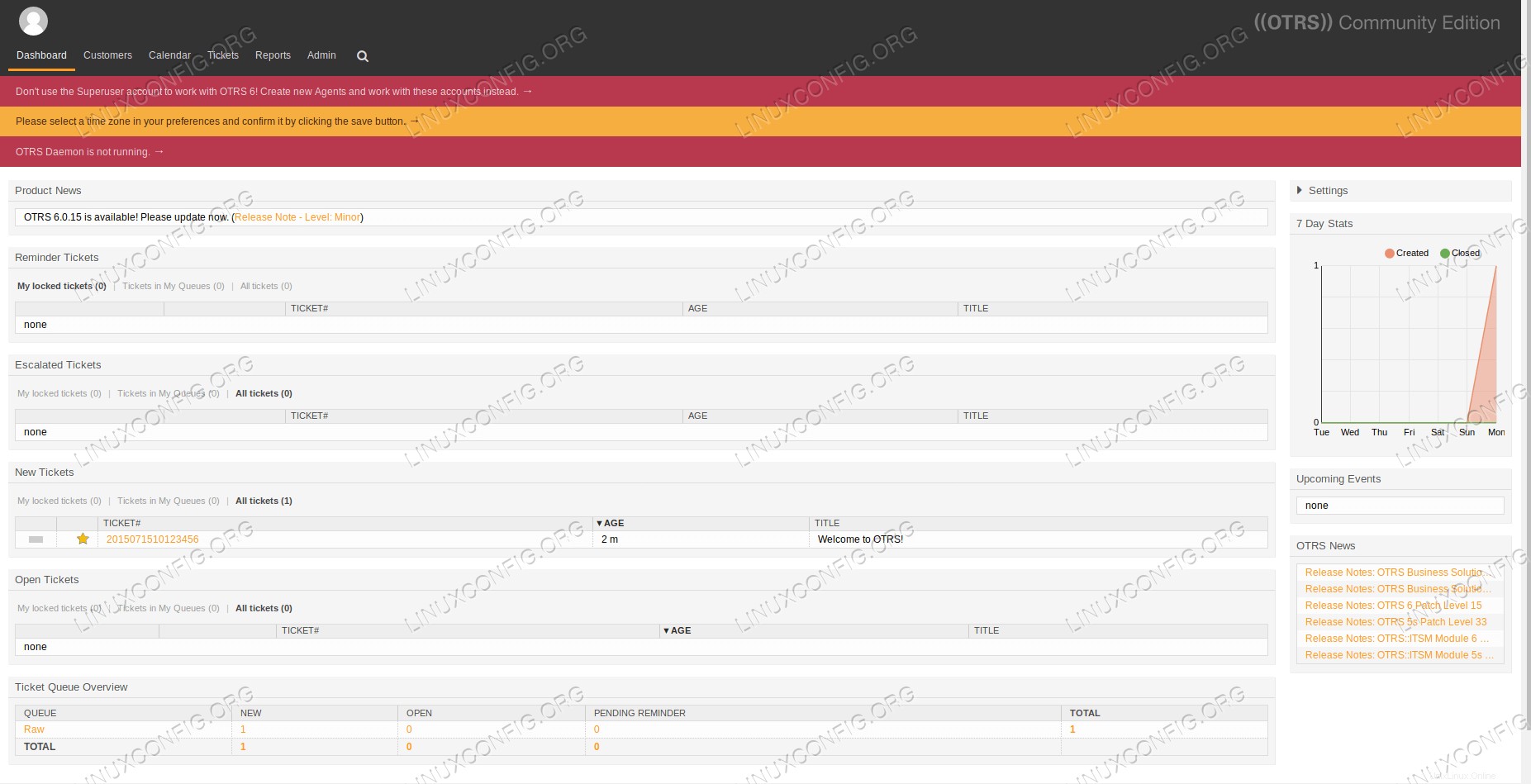 Primo accesso al dashboard OTRS su RHEL 8 Linux
Primo accesso al dashboard OTRS su RHEL 8 Linux Requisiti e convenzioni software utilizzati
| Categoria | Requisiti, convenzioni o versione del software utilizzata |
|---|---|
| Sistema | Red Hat Enterprise Linux 8 |
| Software | OTRS 6.0.14 |
| Altro | Accesso privilegiato al tuo sistema Linux come root o tramite sudo comando. |
| Convenzioni | # – richiede che i comandi linux dati vengano eseguiti con i privilegi di root direttamente come utente root o usando sudo comando$ – richiede che i comandi linux dati vengano eseguiti come un normale utente non privilegiato |
Istruzioni passo passo per l'installazione di Otrs su Redhat 8
OTRS, l'applicazione in senso stretto, può funzionare con più soluzioni per formare il servizio previsto. Esistono anche diversi modi per installarlo da diversi tipi di pacchetti.
In questo tutorial utilizzeremo il pacchetto tarball e sceglieremo di installare PostgreSQL per il database e Apache httpd per il server web. OTRS si basa pesantemente su altri moduli perl e, sebbene alcuni di essi siano disponibili su RHEL 8 se abbiamo accesso ai repository di gestione delle sottoscrizioni, ce ne saranno molti che non lo faranno. Possiamo installarli dopo aver impostato CPAN, cosa che ci salverà dalla ricerca di moduli (e forse dall'insorgere di nuove dipendenze).
- Per scaricare il pacchetto, dovremo cercare nel tarball negli archivi OTRS, non c'è un collegamento diretto per questa versione nella home page. Dopo aver trovato l'URL appropriato, inseriremo il
/optdirectory sul computer di destinazione e utilizzarewget:# cd /opt # wget http://ftp.otrs.org/pub/otrs/otrs-6.0.14.tar.bz2
- Estraiamo l'archivio:
# tar -xvf otrs-6.0.14.tar.bz2
E crea un collegamento simbolico chiamato
/opt/otrsche punta alla directory ora creata:# ln -s /opt/otrs-6.0.14 /opt/otrs
- Naturalmente avremo bisogno di
perl,httpdemod_perlche consente al server web di eseguire codice perl:# dnf install procmail httpd mod_perl perl perl-core
- Ora arriva la parte difficile. all'interno dei dati estratti viene fornito uno script perl, che controllerà il nostro sistema per i moduli richiesti ed elencherà ciò che è necessario per quale funzione e se abbiamo il pacchetto fornito o meno. Non è necessario soddisfare tutti i requisiti, tutto dipende dall'utilizzo pianificato di OTRS. Ad esempio, se intendiamo utilizzare MySQL come backend, avremmo bisogno di
DBD::mysql, ma non avremmo bisogno diDBD::ODBCper connettersi a un database MS-SQL. Ciò che rende questo script davvero utile è che c'è una spiegazione fornita nell'output per ogni modulo, quindi possiamo decidere se avremo bisogno del modulo nella nostra configurazione o meno. Detto questo, considera il seguente output dello script alla prima esecuzione:# perl /opt/otrs/bin/otrs.CheckModules.pl
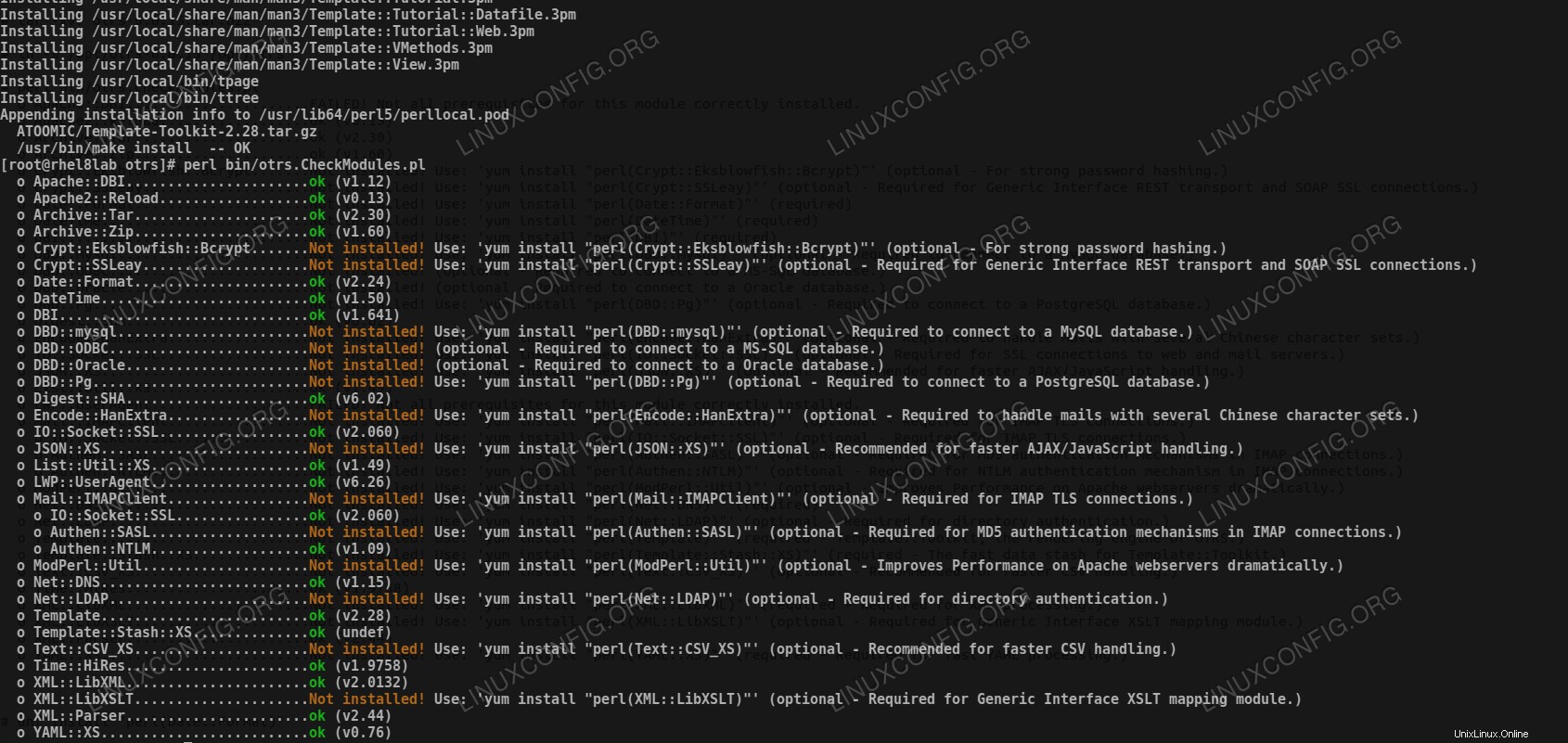 Risolvere le dipendenze dei moduli perl con otrs.CheckModules.
Risolvere le dipendenze dei moduli perl con otrs.CheckModules. Questo è un bel po' da elaborare, su una macchina di laboratorio con già installati alcuni moduli perl. Il nostro approccio qui è installare tutto ciò che è "richiesto" e "opzionale - consigliato", così come il
DBD::Pgmodulo, perché useremo PostgreSQL come backend. Alcuni di questi pacchetti sono disponibili per l'installazione condnf:# dnf install "perl(Date::Format)"
Il resto può essere installato con
cpan:cpan install 'DateTime'
Questo passaggio per risolvere tutti i moduli necessari può richiedere molto tempo, questo è ciò da cui potremmo risparmiare se installassimo da sorgenti basate su rpm puri.
- Creiamo l'utente che sarà il proprietario del
/opt/otrsdirectory:# useradd otrs
E aggiungilo ad
apachegruppo (che è il gruppo diapacheutente che possiede il webserver) come gruppo supplementare:# usermod -G apache otrs
Quindi l'abbonamento dell'utente sarà simile al seguente:
# id otrs uid=1006(otrs) gid=1006(otrs) groups=1006(otrs),48(apache)
- Dobbiamo copiare un insieme distribuito di configurazione come configurazione principale dell'applicazione:
# cp /opt/otrs/Kernel/Config.pm.dist /opt/otrs/Kernel/Config.pm
- Aggiungiamo la configurazione del server web con un file fornito dall'applicazione creando un collegamento simbolico di esso nella directory di configurazione aggiuntiva del server web:
# ln -s /opt/otrs/scripts/apache2-httpd.include.conf /etc/httpd/conf.d/otrs.conf
- Dobbiamo verificare se tutti i moduli httpd richiesti sono caricati:
# apachectl -M | grep -E 'version|deflate|filter|headers' deflate_module (shared) ext_filter_module (shared) filter_module (shared) headers_module (shared) version_module (shared)
- Utilizzeremo un altro script fornito con il pacchetto per impostare i permessi dei file:
# /opt/otrs/bin/otrs.SetPermissions.pl Setting permissions on /opt/otrs-6.0.14
- Siamo pronti per avviare il database e il server web:
# systemctl start postgresql # systemctl start httpd
- Per configurare l'applicazione, utilizzeremo il programma di installazione web fornito. Indichiamo un browser al nome host o all'indirizzo IP della macchina di destinazione, aggiunto con
/otrs/installer.plper iniziare l'installazione. L'applicazione è presentata da Apache httpd, che serve per impostazione predefinita sulla porta80, quindi non è necessario specificare un numero di porta. Nel nostro caso, sarà192.168.1.14/otrs/installer.pl.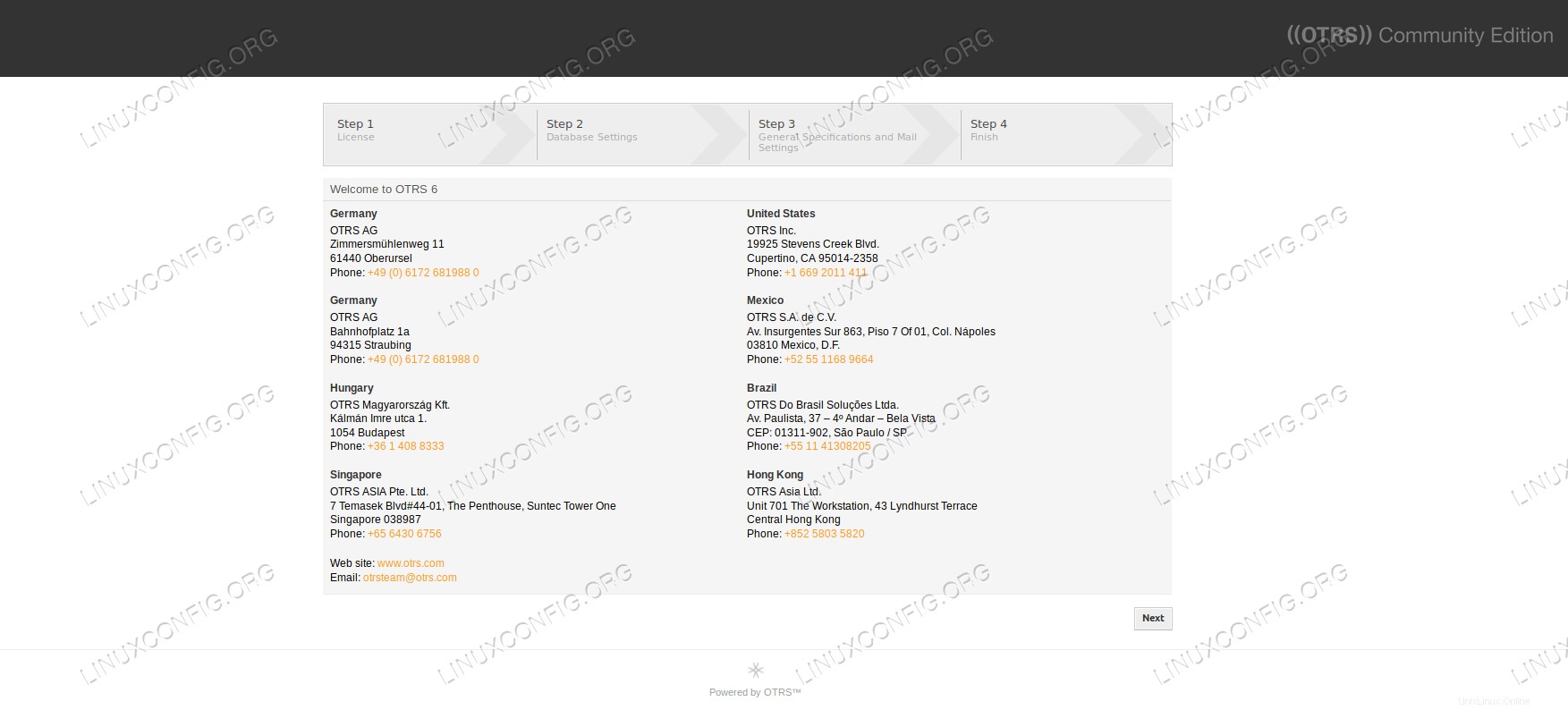 Installatore OTRS, pagina iniziale.
Installatore OTRS, pagina iniziale. Premiamo semplicemente
Nextper continuare. - Possiamo leggere il contratto di licenza e accettarlo per procedere.
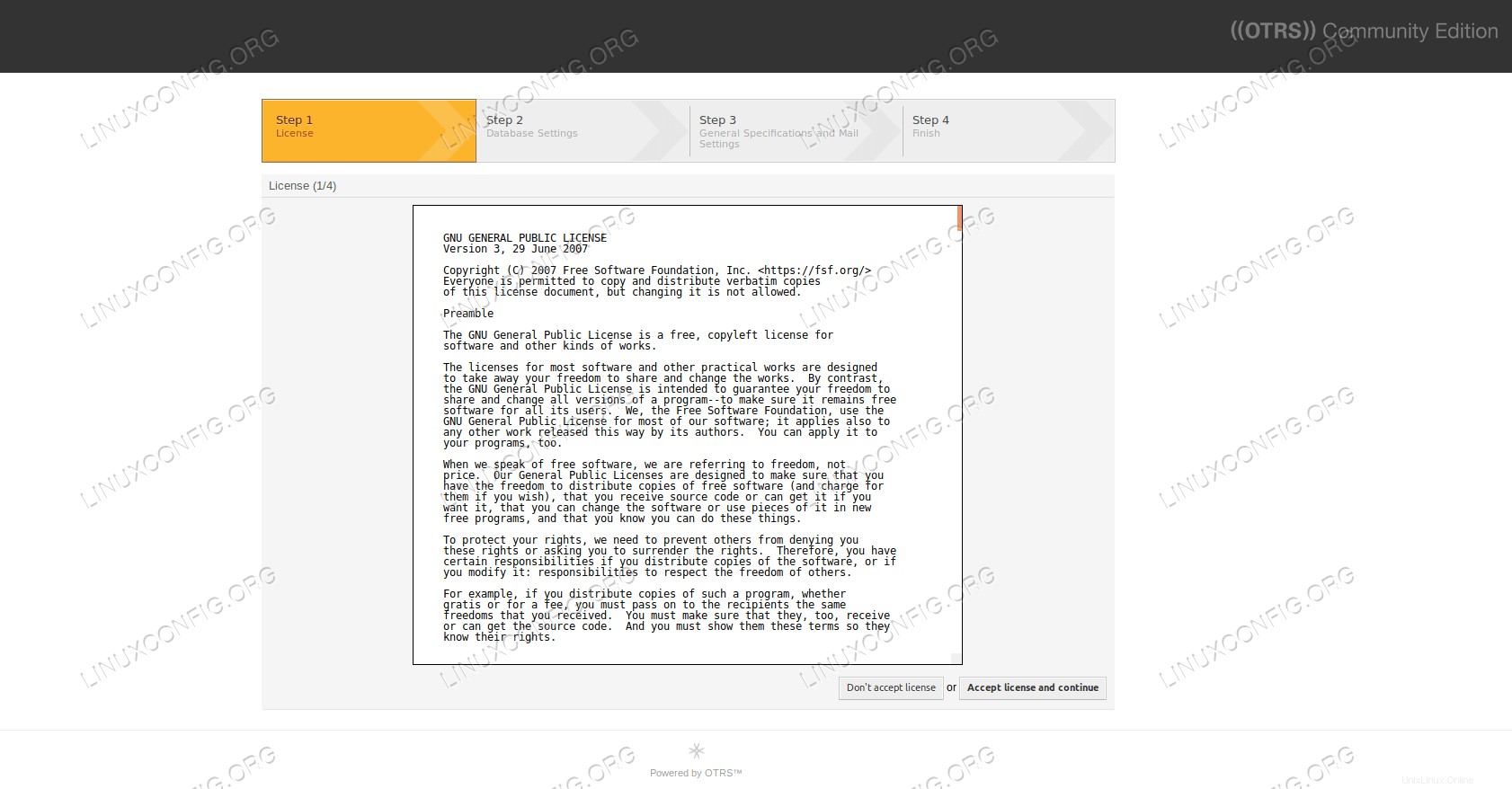 Contratto di licenza OTRS.
Contratto di licenza OTRS. - Dobbiamo scegliere il tipo di database da utilizzare. Sceglieremo PostgreSQL e lasceremo selezionato "Crea un nuovo database per OTRS".
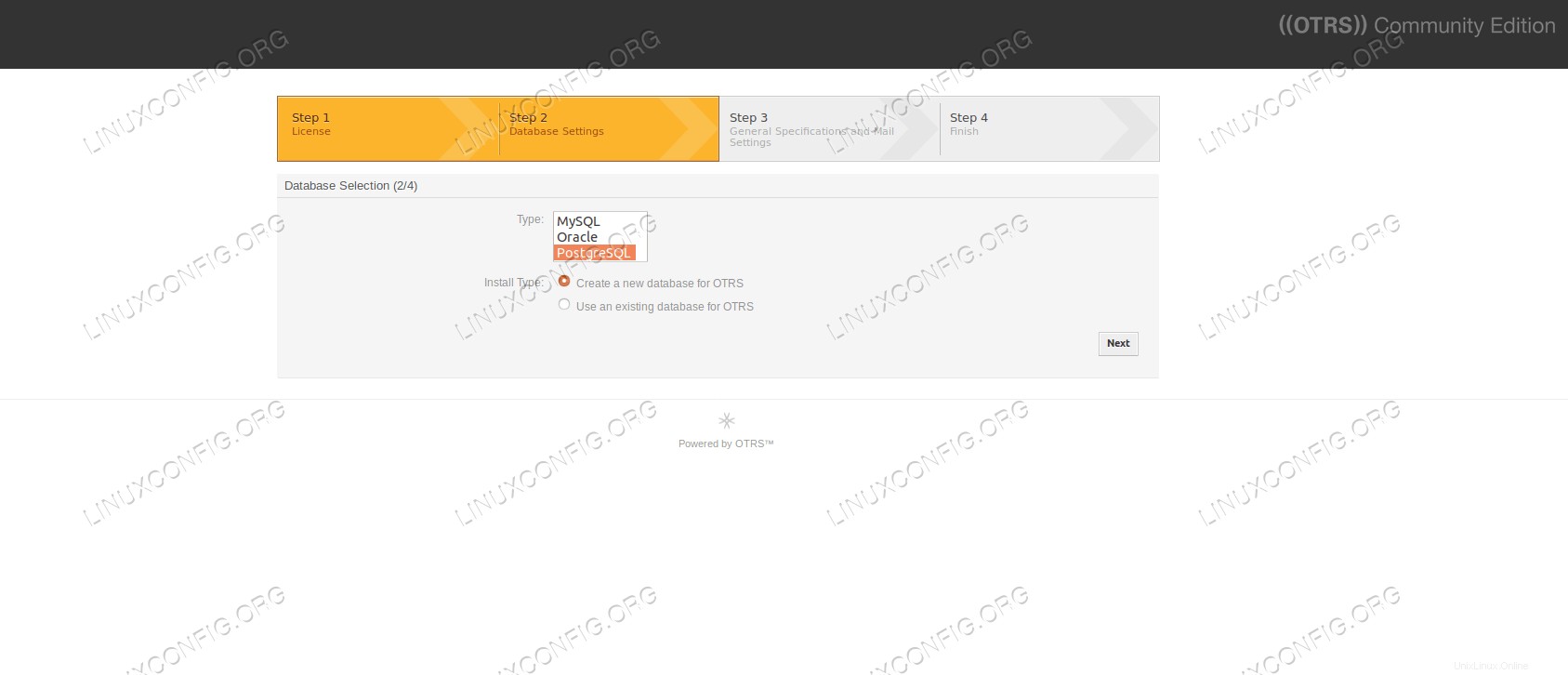 Scelta del tipo di database.
Scelta del tipo di database. - Dobbiamo fornire la password per
postgresutente (superutente dal punto di vista di PostgreSQL) e l'indirizzo su cui il database è in ascolto. Nel nostro caso, il database della macchina di laboratorio è in ascolto sulla sua interfaccia pubblica (interna), ma molto probabilmente sarà127.0.0.1, l'interfaccia di loopback della macchina. Un'eccezione potrebbe essere se vorremmo condividere il carico tra due macchine, una che ospita il database, l'altra che esegue il server web con l'applicazione. Dobbiamo fornire un indirizzo in base alla nostra configurazione.
Dopo aver fornito le informazioni di cui sopra, possiamo premere il pulsante di test e l'applicazione proverà a connettersi al database. In caso di successo, la pagina viene aggiunta e avrà un aspetto simile al seguente: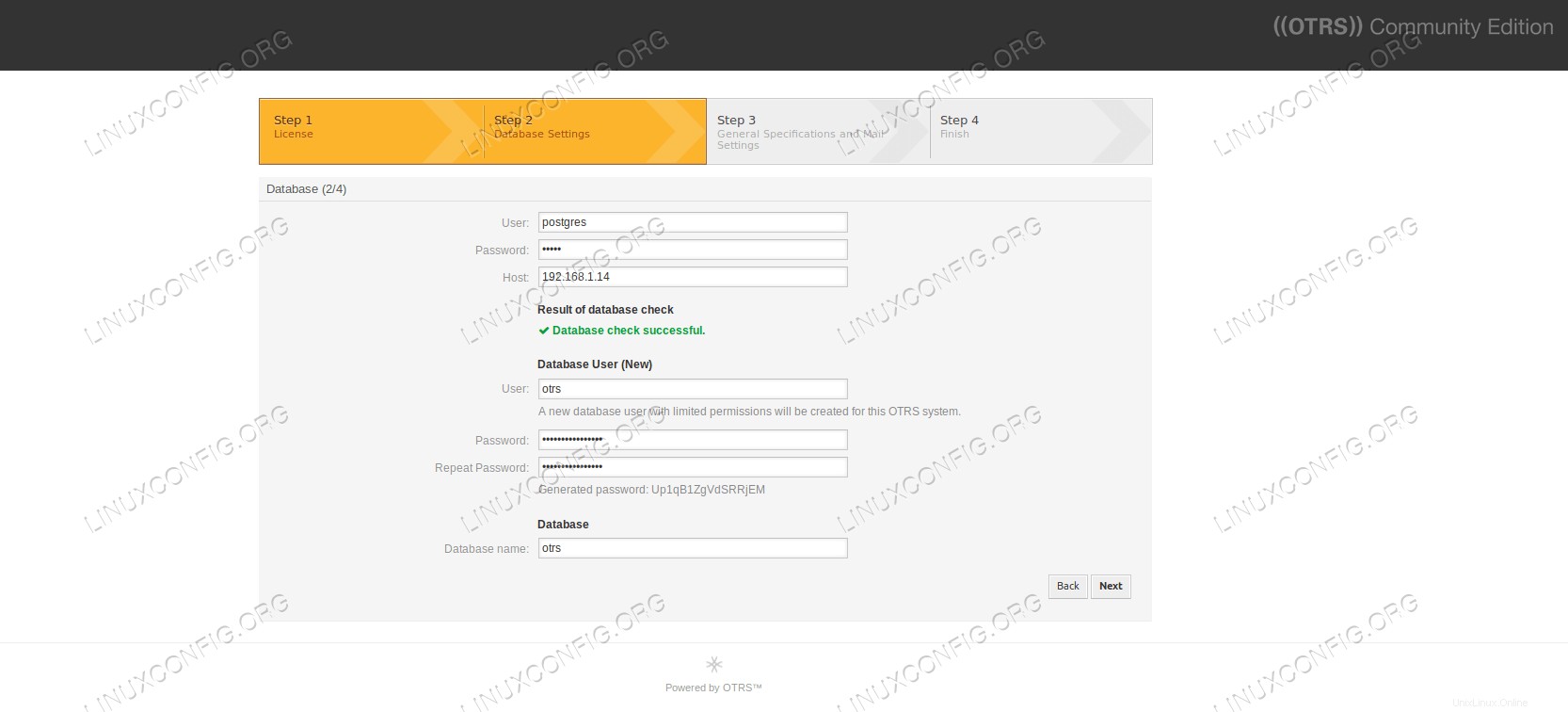 Configurazione della banca dati.
Configurazione della banca dati. Qui l'applicazione suggerisce un nome del database, un nome utente e una password generata. Possiamo cambiarli a nostro piacimento.
- Il programma di installazione dovrebbe terminare a breve con la configurazione del database.
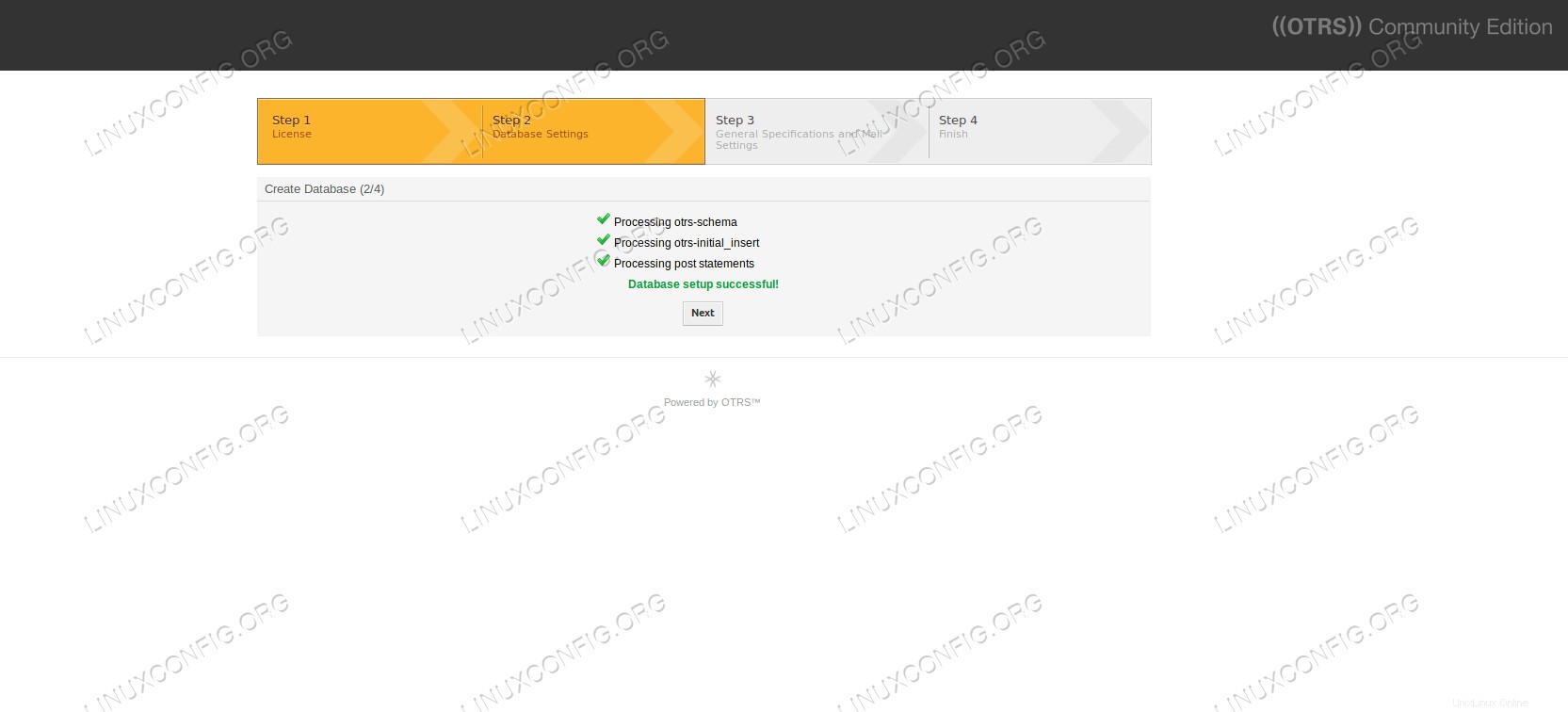 Configurazione del database riuscita.
Configurazione del database riuscita. - In seguito possiamo fornire alcune informazioni generali, come l'indirizzo e-mail dell'amministratore e la lingua predefinita. Impostiamo CheckMXRecord su "no", poiché nel nostro caso l'ambiente di laboratorio non ha accesso ai server DNS pubblici a questo punto. Altrimenti sarebbe consigliabile lasciarlo su "Sì" in quanto potrebbe evitarci di scrivere erroneamente l'indirizzo.
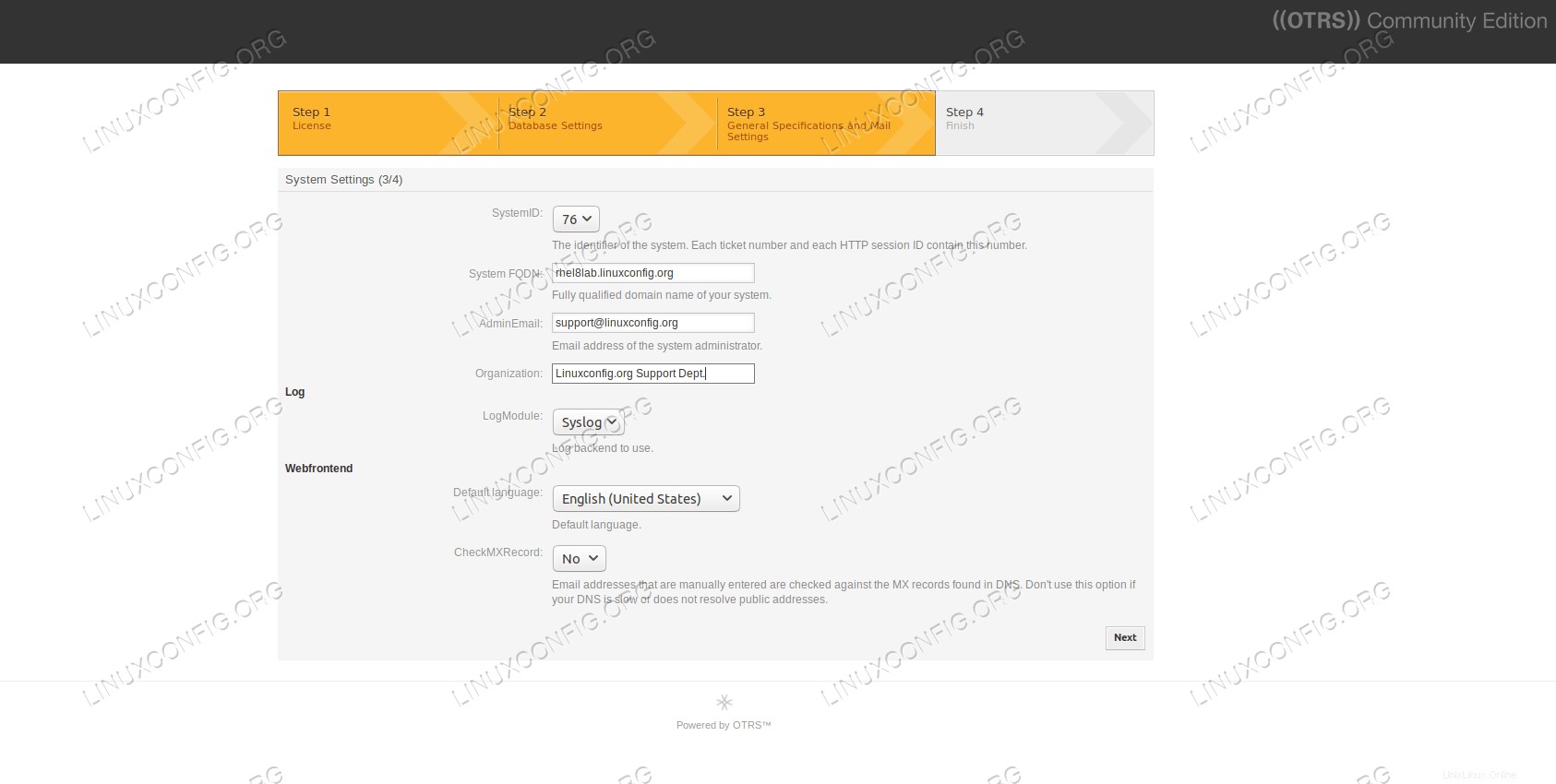 Pagina delle informazioni generali.
Pagina delle informazioni generali. - Viene visualizzata la pagina di configurazione della posta. Possiamo fornire server di posta se prevediamo di inviare posta con OTRS (un'attività comune per un sistema di ticketing), oppure possiamo saltare questo passaggio, non è necessario completare l'installazione. Possiamo configurarlo più tardi.
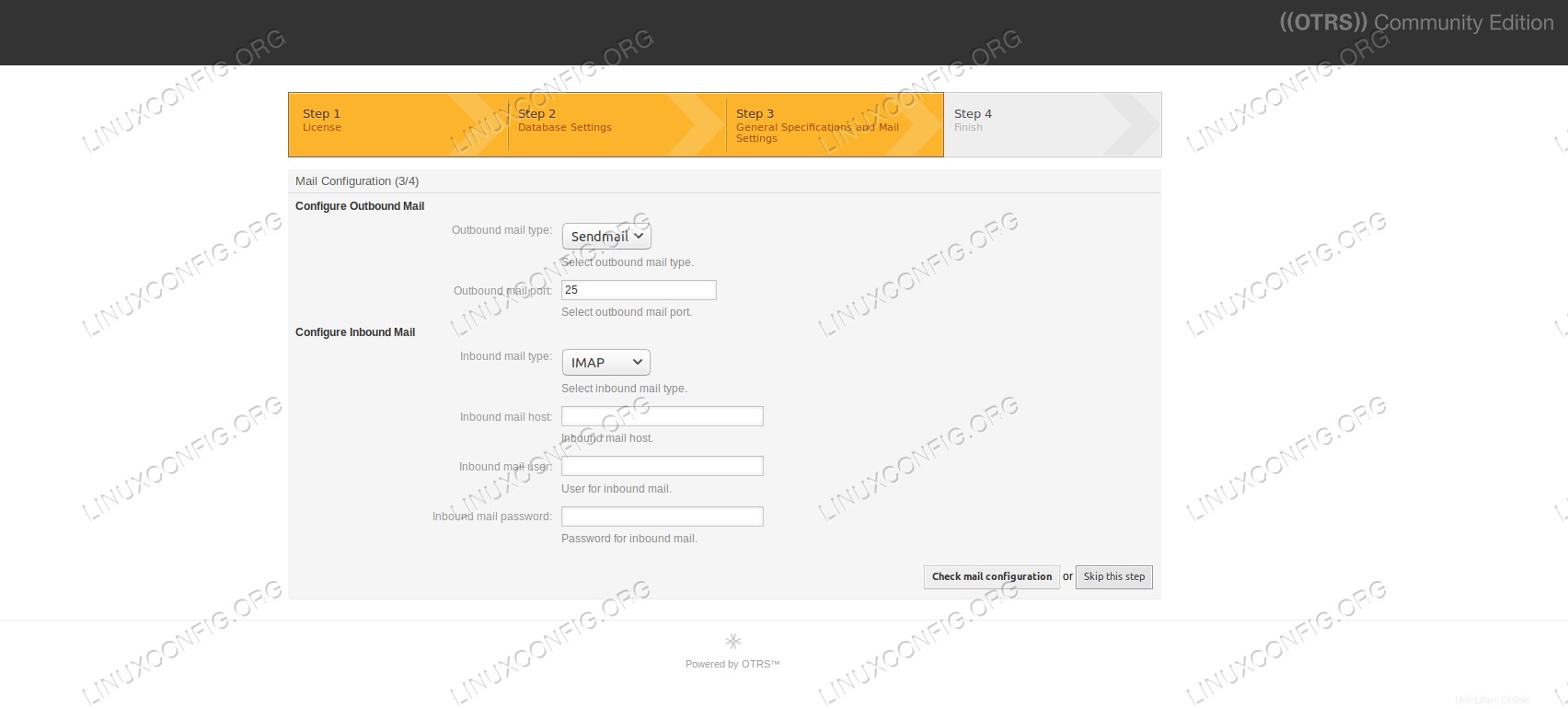 Configurazione della posta.
Configurazione della posta. - L'installazione è completa. Ci viene presentato un nome utente e una password generata, nonché un collegamento che ci indirizzerà alla pagina di accesso. Ne prendiamo atto, poiché si tratta delle credenziali dell'utente amministrativo di basso livello, quindi proseguiamo con la pagina di accesso.
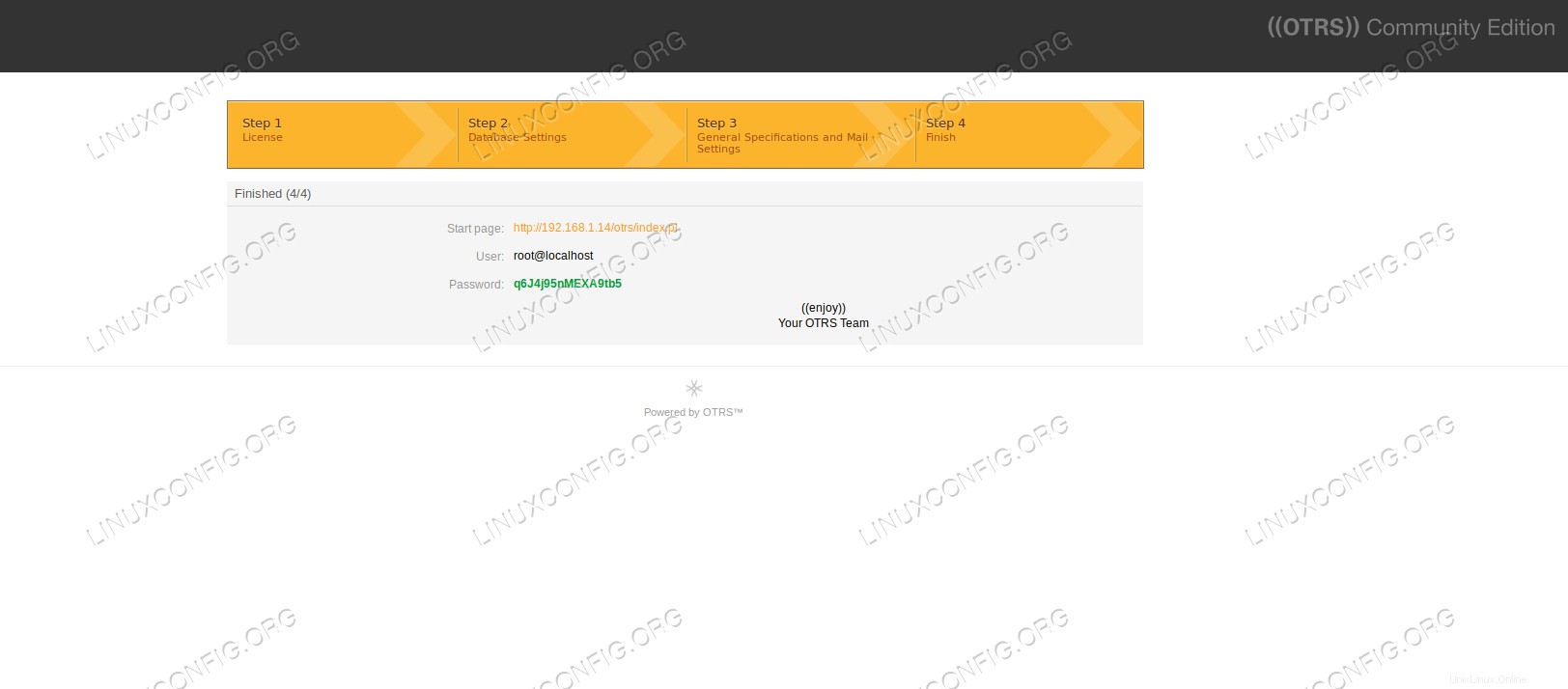 Installazione completata.
Installazione completata. - Forniamo il
root@localhostcredenziali di accesso e accedere all'interfaccia Web dell'applicazione.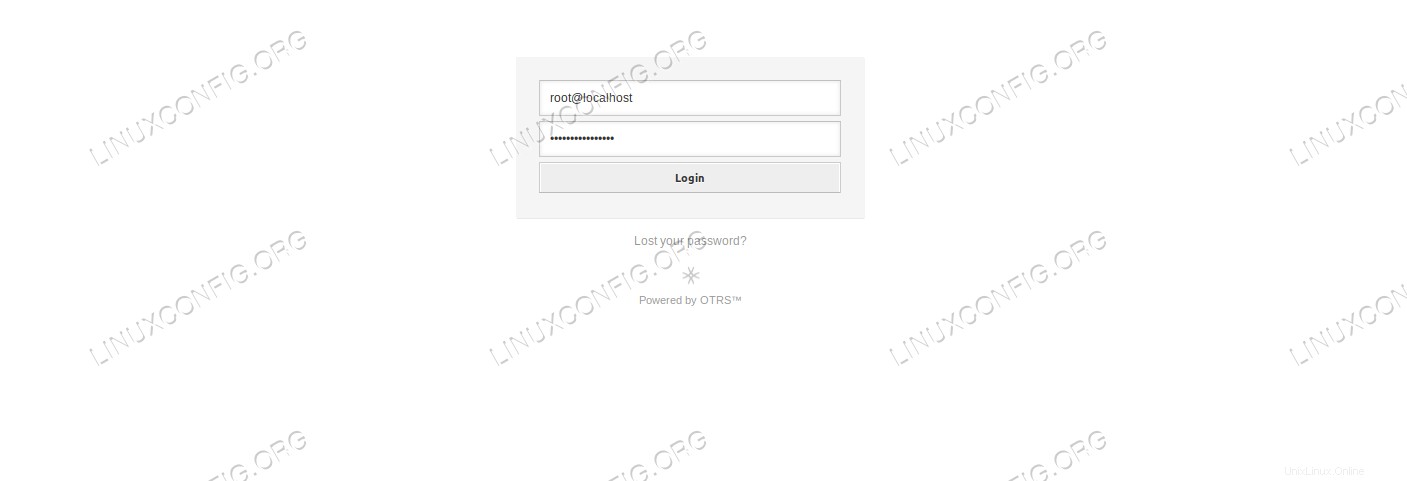 Pagina di accesso OTRS.
Pagina di accesso OTRS. - Arriviamo alla dashboard dell'applicazione e possiamo iniziare a riempirla di contenuti e personalizzarla in base alle nostre esigenze. Ci aspetta già il nostro primo biglietto, che sarà un biglietto di benvenuto con alcuni link utili.
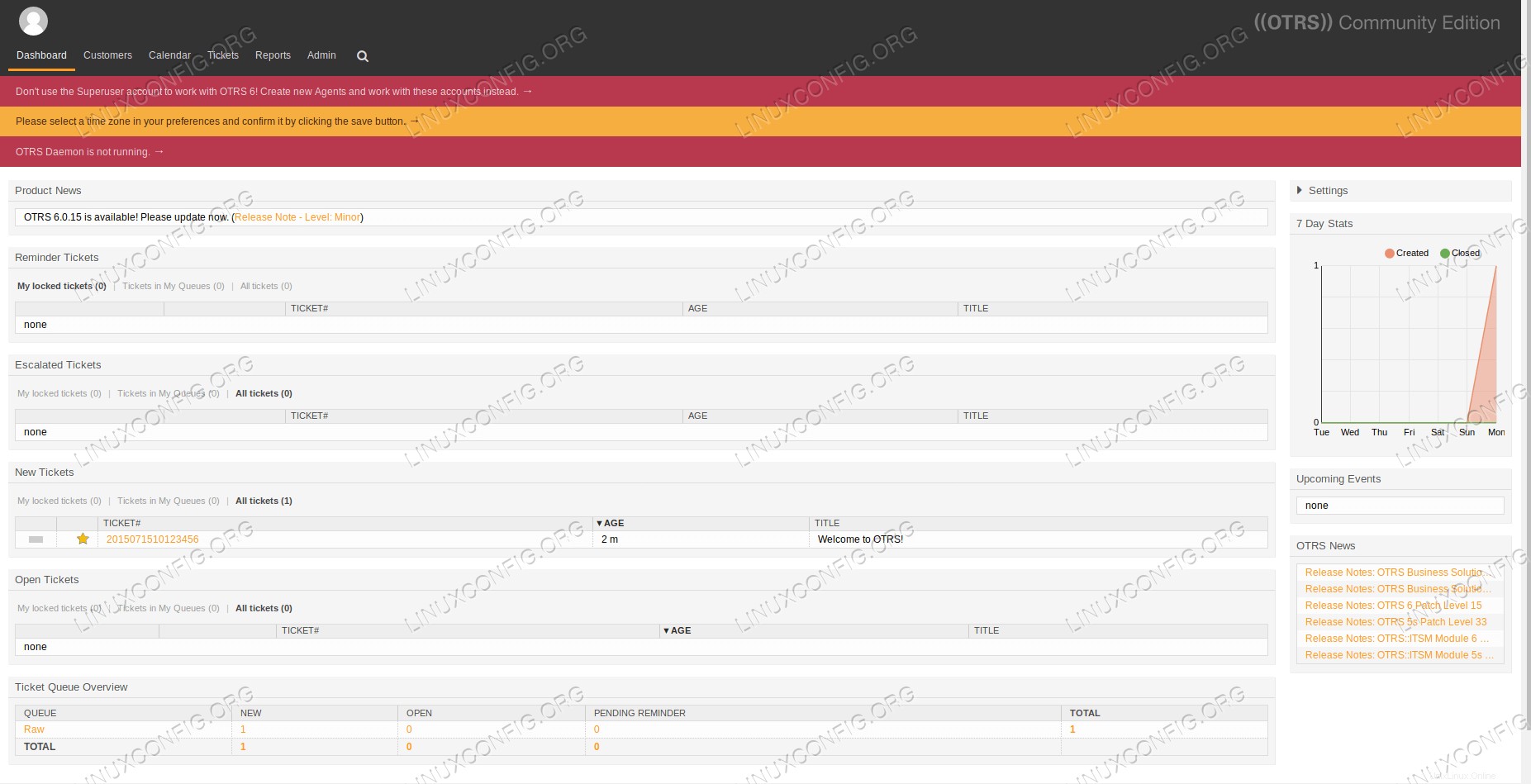 Dashboard OTRS al primo accesso.
Dashboard OTRS al primo accesso.